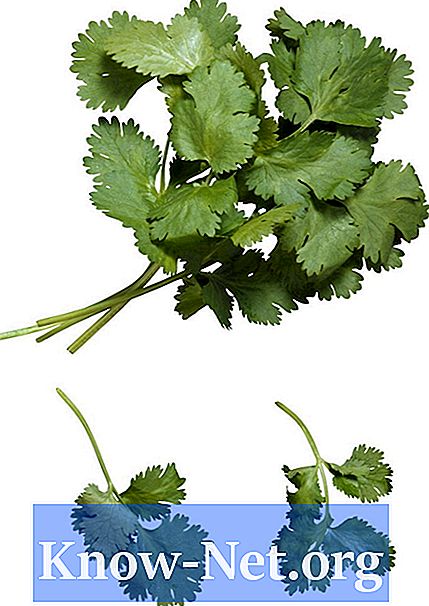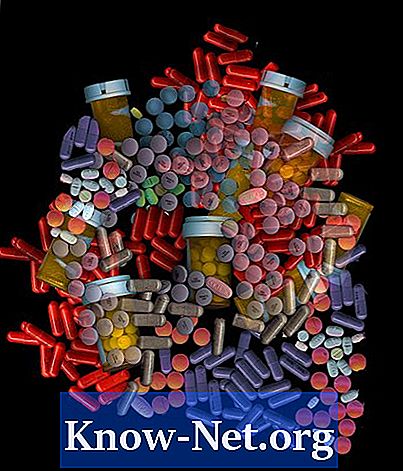Contenuto
- Determina se il file .wav è danneggiato
- Passo 1
- Passo 2
- Passaggio 3
- Ripara il file .wav
- Passo 1
- Passo 2
- Passaggio 3
- Passaggio 4
- Passaggio 5

I file sono danneggiati per diversi motivi. In genere, un arresto imprevisto del computer o un errore software fa sì che ciò accada. L'estensione ".wav" indica un file audio ed è l'abbreviazione di "file audio waveform". È stato introdotto da Microsoft per il sistema operativo Windows 3.1 e oggi l'estensione è nota per la sua eccellente qualità audio, anche se i suoi file sono piuttosto grandi. Esistono numerosi programmi di editing audio gratuiti in grado di riprodurre, gestire, modificare e, in alcuni casi, riparare file .wav danneggiati.
Determina se il file .wav è danneggiato
Passo 1
Individua il file .wav. Fai clic destro su di esso. Nel menu che appare, seleziona "Proprietà".
Passo 2
Seleziona la scheda "Dettagli".
Passaggio 3
Cerca le informazioni nel pannello "Dettagli". Se le informazioni mancano, il file è danneggiato.
Ripara il file .wav
Passo 1
Apri il tuo programma di editing audio.
Passo 2
Apri il file .wav che desideri riparare come file "RAW".
Passaggio 3
Salva il file in formato ".wav".
Passaggio 4
Chiudi il programma di editing audio.
Passaggio 5
Riproduci il file .wav per vedere se la riparazione e la conversione sono state completate.